ハイブリッドカレンダー Google カレンダーの展開タスクフロー
Google カレンダー環境で ハイブリッドカレンダー を展開するには、次のタスクを実行します。
始める前に
手順
| コマンドまたはアクション | 目的 | |
|---|---|---|
|
ステップ 1 |
Google カレンダー環境を Webex クラウドに登録し、接続をテストしたら既定の Webex サイトを設定します。 |
|
|
ステップ 2 |
(任意) ミーティング参加の詳細をローカライズする |
(任意)
ハイブリッドカレンダー が組織全体のミーティング参加の詳細をローカライズする方法を上書きするには、https://admin.webex.com の[デフォルト言語(Default Language)]を設定します。 |
|
ステップ 3 |
(任意)
ユーザーが @webex または @meet に入室したときに ハイブリッドカレンダー が実行するアクションを変更するには、https://admin.webex.com の[キーワード(Keywords)]設定を変更します。 |
|
|
ステップ 4 |
(任意) メールテンプレートをカスタマイズする |
(任意)
ハイブリッドカレンダー がミーティング招待状に追加する内容を選択できます。音声やビデオへの参加の詳細、サービスがサポートする任意の言語にローカライズされたヘッダーとフッターなどを追加することができます。 |
|
ステップ 5 |
サービスが正常にプロビジョニングされたら、ユーザを明示的にアクティベートして、サービスが各自の G Suite カレンダーにアクセスできるようにする必要があります。 |
|
|
ステップ 6 |
(任意)
One Button to Push(OBTP)機能をクラウド登録済みの会議室デバイス、デスクデバイス、および Webex ボードに提供する場合は、デバイスのカレンダーサービスを有効にし、リソースのメールアドレスを設定します。 |
|
|
ステップ 7 |
(任意)
Webex 会議室デバイスと Desk デバイス Webex ボードの OBTP の場合、ミーティングスケジューラがパーソナル会議室を Webex アプリ アカウントに関連付けていることを確認してください。 |
|
|
ステップ 8 |
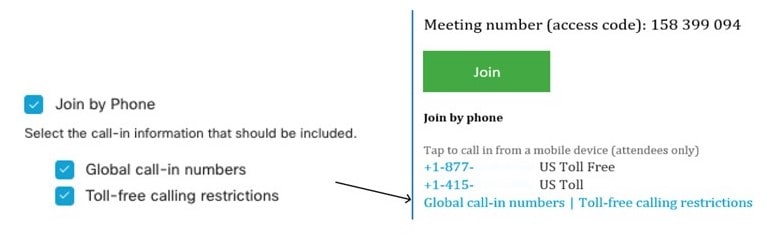
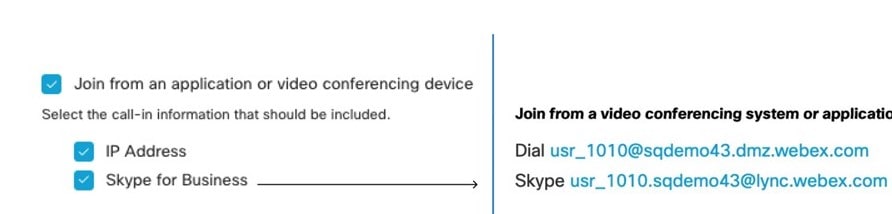
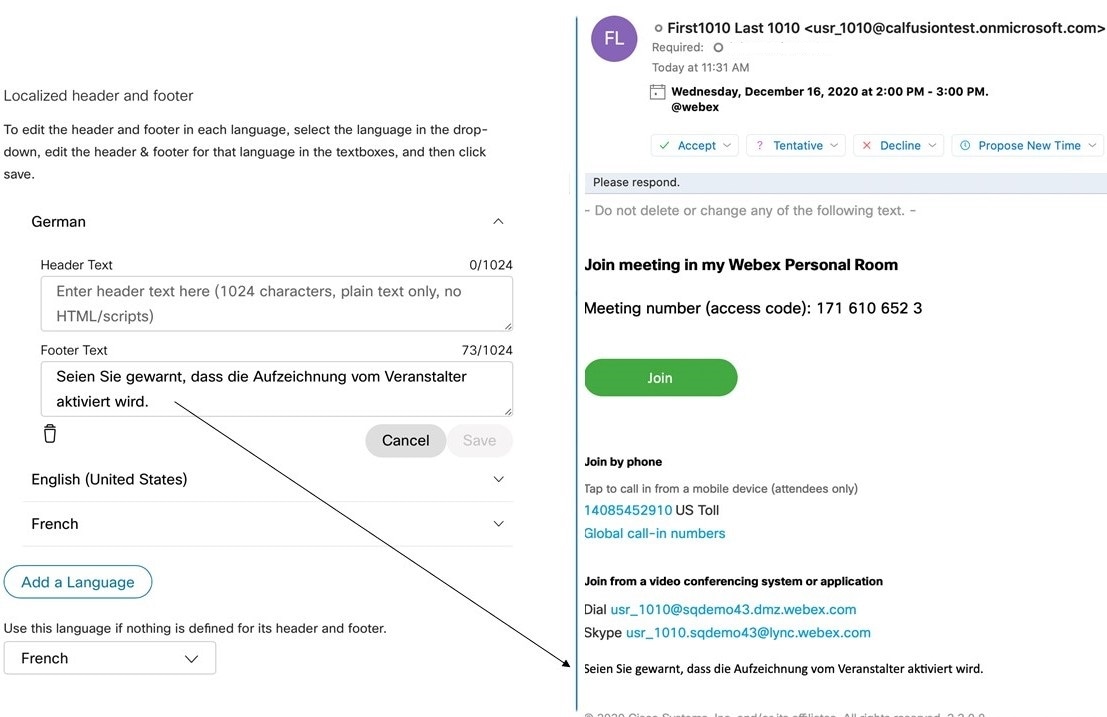
 フィードバック
フィードバック